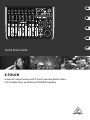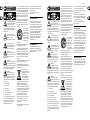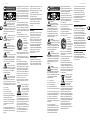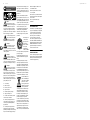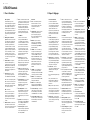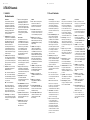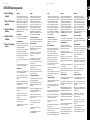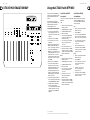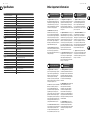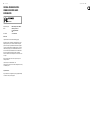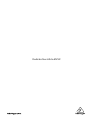Behringer X-TOUCH Guía de inicio rápido
- Categoría
- Controladores de DJ
- Tipo
- Guía de inicio rápido
La página se está cargando...

2 X-TOUCH Quick Start Guide 3
Important Safety
Instructions
LEGAL DISCLAIMER
Instrucciones de
seguridad
NEGACIÓN LEGAL
GARANTÍA LIMITADA
LIMITED WARRANTY
Terminals marked with this symbol carry
electrical current of su cient magnitude
to constitute risk of electric shock.
Use only high-quality professional speaker cables with
¼" TS or twist-locking plugs pre-installed. Allother
installation or modi cation should be performed only
by quali edpersonnel.
This symbol, wherever it appears,
alertsyou to the presence of uninsulated
dangerous voltage inside the
enclosure-voltage that may be su cient to constitute a
risk ofshock.
This symbol, wherever it appears,
alertsyou to important operating and
maintenance instructions in the
accompanying literature. Please read the manual.
Caution
To reduce the risk of electric shock, donot
remove the top cover (or the rear section).
No user serviceable parts inside. Refer servicing to
quali ed personnel.
Caution
To reduce the risk of re or electric shock,
do not expose this appliance to rain and
moisture. The apparatus shall not be exposed to dripping
or splashing liquids and no objects lled with liquids,
suchas vases, shall be placed on the apparatus.
Caution
These service instructions are for use
by quali ed service personnel only.
Toreduce the risk of electric shock do not perform any
servicing other than that contained in the operation
instructions. Repairs have to be performed by quali ed
servicepersonnel.
1. Read these instructions.
2. Keep these instructions.
3. Heed all warnings.
4. Follow all instructions.
5. Do not use this apparatus near water.
6. Clean only with dry cloth.
7. Do not block any ventilation openings. Install in
accordance with the manufacturer’s instructions.
8. Do not install near any heat sources such as
radiators, heat registers, stoves, or other apparatus
(including ampli ers) that produce heat.
9. Do not defeat the safety purpose of the polarized
or grounding-type plug. A polarized plug has two blades
with one wider than the other. A grounding-type plug
has two blades and a third grounding prong. The wide
blade or the third prong are provided for your safety. Ifthe
provided plug does not t into your outlet, consult an
electrician for replacement of the obsolete outlet.
10. Protect the power cord from being walked on or
pinched particularly at plugs, convenience receptacles,
and the point where they exit from the apparatus.
11. Use only attachments/accessories speci ed by
themanufacturer.
12. Use only with the
cart, stand, tripod, bracket,
or table speci ed by the
manufacturer, orsold with
the apparatus. When a cart
is used, use caution when
moving the cart/apparatus
combination to avoid
injury from tip-over.
13. Unplug this apparatus during lightning storms or
when unused for long periods of time.
14. Refer all servicing to quali ed service personnel.
Servicing is required when the apparatus has been
damaged in any way, such as power supply cord or plug
is damaged, liquid has been spilled or objects have fallen
into the apparatus, the apparatus has been exposed
to rain or moisture, does not operate normally, or has
beendropped.
15. The apparatus shall be connected to a MAINS socket
outlet with a protective earthing connection.
16. Where the MAINS plug or an appliance coupler is
used as the disconnect device, the disconnect device shall
remain readily operable.
17. Correct disposal of this
product: This symbol indicates that
this product must not be disposed
of with household waste,
according to the WEEE Directive
(2012/19/EU) and your national
law. This product should be taken
to a collection center licensed for the recycling of waste
electrical and electronic equipment (EEE). The
mishandling of this type of waste could have a possible
negative impact on the environment and human health
due to potentially hazardous substances that are generally
associated with EEE. At the same time, your cooperation
in the correct disposal of this product will contribute to
the e cient use of natural resources. For more
information about where you can take your waste
equipment for recycling, please contact your local city
o ce, or your household waste collection service.
18. Do not install in a con ned space, such as a book
case or similar unit.
19. Do not place naked ame sources, such as lighted
candles, on the apparatus.
20. Please keep the environmental aspects of battery
disposal in mind. Batteries must be disposed-of at a
battery collection point.
21. Use this apparatus in tropical and/or
moderate climates.
MUSIC Group accepts no liability for any loss which
may be su ered by any person who relies either
wholly or in part upon any description, photograph,
or statement contained herein. Technical speci cations,
appearances and other information are subject to
change without notice. All trademarks are the property
of their respective owners. MIDAS, KLARK TEKNIK,
LAB GRUPPEN, LAKE, TANNOY, TURBOSOUND,
TC ELECTRONIC, TC HELICON, BEHRINGER, BUGERA
and DDA are trademarks or registered trademarks
of MUSIC Group IP Ltd. © MUSIC Group IP Ltd.
2017 All rights reserved.
For the applicable warranty terms and conditions
and additional information regarding MUSIC Group’s
Limited Warranty, please see complete details online at
music-group.com/warranty.
Las terminales marcadas con este símbolo
transportan corriente eléctrica de
magnitud su ciente como para constituir
un riesgo de descarga eléctrica. Utilice solo cables de
altavoz profesionales y de alta calidad con conectores
TS de 6,3 mm o de bayoneta pre jados. Cualquier otra
instalación o modi cación debe ser realizada únicamente
por un técnico cuali cado.
Este símbolo, siempre que aparece,
leadvierte de la presencia de voltaje
peligroso sin aislar dentro de la caja;
estevoltaje puede ser su ciente para constituir un riesgo
dedescarga.
Este símbolo, siempre que aparece,
leadvierte sobre instrucciones operativas
y de mantenimiento que aparecen en la
documentación adjunta. Por favor, lea el manual.
Atención
Para reducir el riesgo de descarga
eléctrica, no quite la tapa (o la parte
posterior). No hay piezas en el interior del equipo que
puedan ser reparadas por el usuario. Si es necesario,
póngase en contacto con personal cuali cado.
Atención
Para reducir el riesgo de incendio o
descarga eléctrica, no exponga este
aparato a la lluvia, humedad o alguna otra fuente que
pueda salpicar o derramar algún líquido sobre el aparato.
Nocoloque ningún tipo de recipiente para líquidos sobre
el aparato.
Atención
Las instrucciones de servicio deben
llevarlas a cabo exclusivamente personal
cuali cado. Para evitar el riesgo de una descarga eléctrica,
no realice reparaciones que no se encuentren descritas
en el manual de operaciones. Lasreparaciones deben ser
realizadas exclusivamente por personalcuali cado.
1. Lea las instrucciones.
2. Conserve estas instrucciones.
3. Preste atención a todas las advertencias.
4. Siga todas las instrucciones.
5. No use este aparato cerca del agua.
6. Limpie este aparato con un paño seco.
7. No bloquee las aberturas de ventilación. Instale el
equipo de acuerdo con las instrucciones del fabricante.
8. No instale este equipo cerca de fuentes de calor
tales como radiadores, acumuladores de calor, estufas u
otros aparatos (incluyendo ampli cadores) que puedan
producir calor.
9. No elimine o deshabilite nunca la conexión a tierra
del aparato o del cable de alimentación de corriente.
Unenchufe polarizado tiene dos polos, uno de los cuales
tiene un contacto más ancho que el otro. Una clavija con
puesta a tierra dispone de tres contactos: dos polos y la
puesta a tierra. El contacto ancho y el tercer contacto,
respectivamente, son los que garantizan una mayor
seguridad. Si el enchufe suministrado con el equipo no
concuerda con la toma de corriente, consulte con un
electricista para cambiar la toma de corriente obsoleta.
10. Coloque el cable de suministro de energía de manera
que no pueda ser pisado y que esté protegido de objetos
a lados. Asegúrese de que el cable de suministro de
energía esté protegido, especialmente en la zona de la
clavija y en el punto donde sale del aparato.
11. Use únicamente los dispositivos o accesorios
especi cados por el fabricante.
12. Use únicamente la
carretilla, plataforma,
trípode, soporte o mesa
especi cados por el
fabricante o suministrados
junto con el equipo.
Altransportar el equipo,
tenga cuidado para evitar
daños y caídas al tropezar con algún obstáculo.
13. Desenchufe el equipo durante tormentas o si no va a
utilizarlo durante un periodo largo.
14. Confíe las reparaciones únicamente a servicios
técnicos cuali cados. La unidad requiere mantenimiento
siempre que haya sufrido algún daño, si el cable de
suministro de energía o el enchufe presentaran daños,
sehubiera derramado un líquido o hubieran caído objetos
dentro del equipo, si el aparato hubiera estado expuesto
a la humedad o la lluvia, si ha dejado de funcionar de
manera normal o si ha sufrido algún golpe o caída.
15. Al conectar la unidad a la toma de corriente eléctrica
asegúrese de que la conexión disponga de una unión
atierra.
16. Si el enchufe o conector de red sirve como único
medio de desconexión, éste debe ser accesiblefácilmente.
17. Cómo debe deshacerse de
este aparato: Este símbolo indica
que este aparato no debe ser
tratado como basura orgánica,
según lo indicado en la Directiva
WEEE (2012/19/EU) y a las
normativas aplicables en su país.
En lugar de ello deberá llevarlo al punto limpio más
cercano para el reciclaje de sus elementos eléctricos/
electrónicos (EEE). Al hacer esto estará ayudando a
prevenir las posibles consecuencias negativas para el
medio ambiente y la salud que podrían ser provocadas por
una gestión inadecuada de este tipo de aparatos. Además,
el reciclaje de materiales ayudará a conservar los recursos
naturales. Para más información acerca del reciclaje de
este aparato, póngase en contacto con el Ayuntamiento
de su ciudad o con el punto limpio local.
18. No instale esta unidad en un espacio muy reducido,
tal como encastrada en una librería o similar.
19. No coloque objetos con llama, como una vela
encendida, sobre este aparato.
20. Tenga presentes todas las advertencias relativas
al reciclaje y correcta eliminación de las pilas. Las pilas
deben ser siempre eliminadas en un punto limpio y nunca
con el resto de la basura orgánica.
21. Use este aparato en rangos de temperatura
moderados y/o tropicales.
MUSIC Group no admite ningún tipo de responsabilidad
por cualquier daño o pérdida que pudiera sufrir
cualquier persona por con ar total o parcialmente en la
descripciones, fotografías o a rmaciones contenidas en
este documento. Las especi caciones técnicas, imágenes
y otras informaciones contenidas en este documento
están sujetas a modi caciones sin previo aviso. Todas las
marcas comerciales que aparecen aquí son propiedad
de sus respectivos dueños. MIDAS, KLARK TEKNIK,
LAB GRUPPEN, LAKE, TANNOY, TURBOSOUND,
TC ELECTRONIC, TC HELICON, BEHRINGER, BUGERA
y DDA son marcas comerciales o marcas registradas
de MUSIC Group IP Ltd. © MUSIC Group IP Ltd.
2017 Reservados todos los derechos.
Si quiere conocer los detalles y condiciones aplicables
de la garantía así como información adicional sobre la
Garantía limitada de MUSIC Group, consulte online toda la
información en la web music-group.com/warranty.
La página se está cargando...
La página se está cargando...
La página se está cargando...
La página se está cargando...

12 13X-TOUCH Quick Start Guide
X-TOUCH Controls
(ES) Paso 2: Controles (FR) Etape 2 : Réglages
Modos Operativos
El X-TOUCH admite los protocolos de
comunicación HUI y MC para una integración
suave con cualquier software de producción
musical compatible con dichos protocolos.
En futuras actualizaciones de rmware está
previsto la implementación de otros modos.
En la sección de Puesta en marcha encontrará
el procedimiento para cambiar de un modo
a otro.
(1) Mandos giratorios con función de
pulsación – cada uno de estos 8 mandos de
giro continuo dispone de una muesca y una
función de pulsación (sin piloto luminoso)
y de un anillo de 13 pilotos luminosos de
color amarillo. Estos mandos se suelen usar
en aplicaciones DAW (workstation de audio
digital) para el control preciso de parámetros
tales como el envío auxiliar y el control de
panorama de los canales 1 a 8. Utilice los
botones de asignación de mando giratorio de
la sección master para elegir qué controlan
estos mandos.
(2) Bandas de títulos – estas 8 pantallas
LCD le muestran distintos parámetros y
etiquetas tal como aparecen en el software
DAW. Estas pantallas se usan también para
visualizar distintos ajustes y valores de la
unidad que pueden ser con guradas con los
mandos giratorios.
(3) Botones de canal – estos 4 botones
(por canal) se usan para aplicarlos sobre
canales individuales de mezcladores DAW:
Rec – arma o activa el canal para la grabación.
Solo – Activa un canal como solista (lo aísla)
en la mezcla. El piloto solo de la pantalla se
iluminará cuando en la mezcla haya activado
como solistas uno o más canales.
Mute – anula el canal.
Select – este botón selecciona el canal
concreto para su edición. A partir de ese
momento, los controles del mezclador se
ocupan del ajuste del canal seleccionado,
cuyos detalles aparecerán en cada banda
de títulos.
(4) Medidores de canal – estos medidores de
8 pilotos luminosos le muestran el nivel de
señal de cada canal y le indican la presencia de
señal, así como si la señal está saturada.
(5) Faders – estos faders motorizados de 100 mm
y sensibles al tacto se suelen usar para el control
preciso de las funciones de nivel en aplicaciones
DAW. Dispone de 8 faders de canal y de 1 fader
máster a la derecha. El botón FLIP que está
encima del fader máster le permite cambiar
entre el control por mando giratorio o el control
por fader, para aquellos momentos en que
necesite un mayor control de los parámetros.
Sección Máster
La función concreta de estos botones
variará en gran medida de un DAW a otro.
Le recomendamos que lea en el manual de
instrucciones de su DAW todo lo relacionado
con el funcionamiento de dicho DAW con
super cies de control externas. Entre otras
cosas, dispone de botones que se ocupan
de atajos del teclado, utilizados y funciones
de automatización. Los detalles siguientes
le muestran algunas de las funciones más
habituales de esta sección:
(6) Encoder Assign – estos 6 botones se
usan para elegir la función de los mandos
giratorios. Su función concreta variará en cada
DAW, pero pueden ocuparse del nivel de pista,
panorama, EQ, envío auxiliar, plug-ins de
efectos de inserción y muchos otros.
(7) Pantalla – puede cambiar la indicación de
esta pantalla entre el código de tiempo SMPTE
de horas, minutos, segundos y secuencias
(fotogramas) o los compases, tiempos
musicales y ticks BBT. Los pilotos le muestran
la selección activa (SMPTE o Beats).
(8) Botones de transporte – los cinco botones
inferiores tienen las marcas habituales
de las aplicaciones de transporte de los
DAW (rebobinado, avance rápido, parada,
reproducción y grabación).
(9) Fader Bank y Channel – los botones
fader bank izquierdo o derecho le permiten
desplazarse arriba o abajo en grupos de
8 canales a la vez. Los botones channel le
permiten desplazarse por los canales de uno
en uno.
(10) Jog/Shuttle – esta rueda se utiliza para la
edición del audio en la aplicación DAW. Pulse
el botón SCRUB para cambiar la función de
esta rueda entre Jog y Shuttle.
(11) Botones de navegación – le permiten
desplazarse arriba/abajo e izquierda/derecha,
así como realizar una ampliación o zoom
dentro de la pantalla DAW.
Panel Trasero
(12) AC IN – conecte rmemente aquí el cable
de alimentación incluido. Conecte el otro
extremo del cable a una salida de corriente
alterna. No anule la toma de tierra
de seguridad.
(13) Interruptor Power – púlselo para encender
la unidad y vuelva a pulsarlo (hasta que
quede como no pulsado) para apagarla.
Nunca encienda la unidad hasta que no haya
realizado todas las conexiones.
(14) REMOTE – este puerto es un interface
Ethernet para la conexión a un DAW que
admita RTP MIDI, o para el control remoto
de mesas de mezclas digitales BEHRINGER
(implementación futura).
(15) USB HUB – estos 2 conectores USB de tipo
A se usan para la conexión de dispositivos
USB externos como un ratón USB, un teclado,
controladores USB MIDI como el X-TOUCH
MINI y teclados USB MIDI. El Hub se comunica
directamente con el ordenador y no con el
X-TOUCH. Cada conector ofrece alimentación
USB de 5 V. El Hub sólo está activo cuando
el X-TOUCH está encendido y conectado a
un ordenador activo a través del conector
USB MIDI.
(16) USB MIDI – este conector USB de tipo B se
usa para la conexión al puerto USB de un
ordenador para la transferencia de datos MIDI
(envío/recepción) y comunicaciones USB Hub.
(17) MIDI OUT – este conector DIN de 5 puntas
permite el envío de datos MIDI a la toma MIDI
IN de dispositivos MIDI externos.
(18) MIDI IN – este conector DIN de 5 puntas
permite la recepción de datos MIDI desde la
toma MIDI OUT de dispositivos MIDI externos.
(19) Foot Control Footsw 1 y 2 – estas tomas de
6,3 mm se usan para la conexión de pedales
de sustain standard para el envío de datos de
control MIDI momentáneos o de conmutación.
(20) Foot Control Expression Pedal – esta toma
de 6,3 mm se usa para la conexión de un pedal
de barrido standard para el envío de datos de
control MIDI continuos.
Modes de fonctionnement
Le X-TOUCH est compatible avec les
protocoles de communication HUI et MC,
ce qui permet une intégration parfaite avec
tous les logiciels de production musicale
compatibles. D’autres modes seront
disponibles avec les prochaines mises à jour
du rmware. La procédure pour changer
de mode est décrite dans la section Mise
en Œuvre.
(1) Boutons poussoir rotatifs – ces 8
encodeurs sans n peuvent également être
pressés (non illuminés) et sont dotés d’un
anneau LEDs à 13 segments de couleur
ambre. Ils sont généralement utilisés avec
un logiciel audionumérique pour régler
avec précision le départ auxiliaire ou le
panoramique des voies 1 à 8. Utilisez le
bouton d’assignation de la section Master
pour sélectionner les paramètres que les
boutons poussoirs rotatifs doivent contrôler.
(2) A cheurs de voie – ces 8 a cheurs LCD
indiquent des informations en provenance de
votre logiciel audionumérique. Ils a chent
également di érents réglages de l’appareil
sur lesquels les encodeurs agissent.
(3) Boutons de voie – ces boutons
(4 par voie) agissent sur di érentes fonctions
individuelles des voies de votre logiciel
audionumérique :
Rec – permet d’armer l’enregistrement pour
la voie.
Solo – permet d’isoler l’une des voies
du mixage. La LED Solo s’allume lorsque
la fonction solo est activée pour une ou
plusieurs voies.
Mute – permet de couper le son de la voie.
Select – permet de sélectionner la voie à
éditer. Les réglages de la console permettent
alors de con gurer la voie sélectionnée. Les
détails sont indiqués par l’a cheur de la voie.
(4) Témoins de voie – ces témoins à 8 LEDs
permettent d’indiquer le niveau du signal de
chaque voie, ainsi que la présence du signal
ou si celui-ci sature.
(5) Faders – ces faders tactiles motorisés de
100 mm sont généralement utilisés pour
régler avec précision les niveaux dans votre
logiciel audionumérique. L’appareil est doté
de 8 faders de voie et d’1 fader principal
situé sur la droite. La touche FLIP au-dessus
du fader principal permet d’alterner entre
le réglage par encodeur ou avec le fader en
fonction de la précision nécessaire.
Section Master
La fonction exacte des boutons peut varier
considérablement en fonction du logiciel
audionumérique que vous utilisez. Nous vous
recommandons de lire la documentation de
votre logiciel concernant son fonctionnement
avec les surfaces de contrôle externes.
Certains boutons peuvent par exemple
remplacer un raccourci clavier ou activer une
fonction ou une automation. Ci-dessous sont
détaillées certaines des fonctions les plus
communes de la section Master :
(6) Encoder Assign – ces 6 touches permettent
de sélectionner la fonction des encodeurs.
Leur fonction exacte varie en fonction du
logiciel utilisé mais peut inclure le réglage
du niveau d’une piste, du panoramique, de
l’égalisation, du départ auxiliaire, de l’insert
de plug-ins d’e ets, etc.
(7) Écran – il peut indiquer le timecode SMPTE
en heures, minutes, secondes et frames,
ou indiquer le temps rythmique en mesure,
temps et croches. Les LEDs indiquent sous
quel mode l’appareil fonctionne.
(8) Boutons de transport – les 5 boutons
situés dans la partie inférieure de la section
Master permettent d’utiliser les fonctions
de transport de votre logiciel (retour/avance
rapide, stop, lecture, enregistrement).
(9) Fader Bank et Channel – les boutons
Fader Bank gauche et droite permettent
de faire dé ler les banques de 8 voies. Les
boutons Channel font dé ler les voies une à
la fois.
(10) Molette Jog/Shuttle – elle permet
d’éditer les fonctions audio de votre logiciel.
Appuyez sur le bouton SCRUB pour alterner
entre les fonction Jog (réglage n) et Shuttle
(réglage large).
(11) Touches de navigation – elles permettent
de naviguer vers le haut/bas et la gauche/
droite ainsi que de zoomer sur l’écran de
votre logiciel.
Face Arrière
(12) AC IN – connectez le cordon d’alimentation
à cette embase. L’autre extrémité du
cordon doit être reliée à une prise secteur.
Ne déconnectez pas la broche de terre.
(13) Interrupteur Power – permet de mettre
l’appareil sous/hors tension. E ectuez toutes
vos connexions avant de placer le X-touch
sous tension.
(14) REMOTE – ce port Ethernet permet la
connexion à un logiciel audionumérique
compatible avec le protocole RTP-MIDI ou
avec des console de mixage numériques
BEHRINGER permettant le contrôle à distance
(caractéristique disponible prochainement).
(15) USB HUB – ces 2 connecteurs USB de type
A permettent de connecter des accessoires
USB externes tels qu’une souris, un clavier, un
contrôleur USB MIDI (par exemple le X-TOUCH
MINI) ou un clavier USB MIDI. Ces connecteurs
envoient des informations directement à
l’ordinateur et pas au X-TOUCH. Ils peuvent
fournir chacun une tension USB de 5V. Ils sont
actifs uniquement lorsque le X-TOUCH est
sous tension et connecté à un ordinateur par
le connecteur USB MIDI.
(16) USB MIDI – ce connecteur USB de type B
permet de connecter l’appareil à l’un des
ports USB d’un ordinateur pour le transfert
de données MIDI (envoi et réception) et
pour la communication par les connecteurs
USB Hub.
(17) MIDI OUT – ce connecteur MIDI à 5 broches
permet d’envoyer des données MIDI au
connecteur MIDI IN d’un appareil externe.
(18) MIDI IN – ce connecteur MIDI à 5 broches
permet de recevoir des données MIDI
depuis le connecteur MIDI OUT d’un
appareil externe.
(19) Foot Control Footsw 1 et 2 –
ces connecteurs Jack 6,35 mm permettent
d’utiliser des pédales de sustain standards
pour le contrôle momentané ou en continu
des données MIDI.
(20) Foot Control Expression Pedal –
ce connecteur Jack 6,35 mm permet d’utiliser
une pédale d’expression pour le contrôle des
données MIDI.
La página se está cargando...

16 17X-TOUCH Quick Start Guide
X-TOUCH Getting started
(EN) Step 3: Getting
started
(ES) Paso 3: Puesta en
marcha
(FR) Etape 3 : Mise en
oeuvre
(DE) Schritt 3: Erste
Schritte
(PT) Passo 3: Primeiros
Passos
OVERVIEW
This Getting Started guide will help you set up
the X-TOUCH and brie y introduce its capabilities.
The X-TOUCH allows you to control your software
DAW with the accurate touch and feel of a high
quality controller. With 92 handy illuminated
buttons, 8 rotary push-encoders, and 9 touch
sensitive motorized 100 mm faders, it can operate
a wide variety of DAWs in HUI or MC mode.
Future implementations will allow control of the
BEHRINGER digital mixer series.
SOFTWARE SETUP
The X-TOUCH is a USB Class Compliant MIDI device,
and so no driver installation is required.
CONFIGURATION MENU
Press and hold down the Channel 1 SELECT button
and then turn on the unit’s power switch to enter
the X-TOUCH con guration menu.
Rotate encoder 1 to change the emulation mode
between HUI, MC, or other (future) modes.
Rotate encoder 2 to select the interface from USB,
MIDI, or Network. Setup network details with
encoders 3 to 7 where required.
Rotate encoder 8 to adjust the display contrast from
0-100%.
Press Channel 1 SELECT button again to save the
settings and start the selected emulation.
HARDWARE SETUP
The setup depends upon the X-TOUCH interface you
have selected, USB, MIDI, or Network.
USB: connect the X-TOUCH directly to an available
USB port on your computer using the supplied
USB cable.
MIDI: connect the X-TOUCH MIDI IN and OUT ports
to the MIDI OUT and IN ports on your computer’s
external MIDI interface.
Network: after all the IP, Mask and other settings
are made, connect its remote ethernet port to
your network.
Make all other connections in your system.
Apply AC power to the X-TOUCH and turn on its
power switch.
If using the network interface, search for the
X-TOUCH on your network.
In your DAW software, select the X-TOUCH as your
MIDI controller, and enjoy.
RESUMEN
Este Manual de puesta en marcha le ayudará en
la con guración del X-TOUCH y le resumirá sus
posibilidades. El X-TOUCH le permitirá controlar
su software DAW con la capacidad táctil y la
sensación precisa de un controlador de alta calidad.
Gracias a sus 92 botones con pilotos de control,
8 mandos giratorios con función de pulsación y
9 faders de 100 mm motorizados y sensibles al
tacto, este dispositivo puede controlar una amplia
gama de DAWs en el modo HUI o MC. Futuras
implementaciones le permitirán también controlar
mesas de mezclas digitales de BEHRINGER.
CONFIGURACIÓN DE SOFTWARE
El X-TOUCH es un dispositivo USB compatible con MIDI,
por lo que no obliga a la instalación de ningún driver.
MENÚ DE CONFIGURACIÓN
Para acceder al menú de con guración del X-TOUCH,
mantenga pulsado el botón
SELECT del canal 1 y
después encienda la unidad.
Gire el mando giratorio 1 para cambiar el modo
de emulación entre los modos HUI, MC u otros
(en el futuro).
Gire el mando giratorio 2 para elegir el interface
entre USB, MIDI o Network (red). Cuando sea
necesario, ajuste los detalles del modo de red con los
mandos giratorios 3 a 7.
Use el mando giratorio 8 para ajustar el contraste de
la pantalla entre 0-100%.
Pulse de nuevo el botón SELECT del canal 1 para
almacenar los ajustes y que la unidad arranque en el
modo de emulación elegido.
CONFIGURACIÓN DEL HARDWARE
La con guración depende del interface X-TOUCH que
haya elegido; USB, MIDI o Network.
USB: conecte el X-TOUCH directamente a un puerto
USB disponible en un ordenador usando el cable
USB incluido.
MIDI: conecte los puertos MIDI IN y OUT del X-TOUCH
a los puertos MIDI OUT e IN del interface MIDI
externo conectado a su ordenador.
Network: una vez que haya realizado todos los
ajustes de IP, máscara y otros, conecte este puerto
Ethernet remoto a su red.
Realice el resto de conexiones de su sistema.
Conecte el X-TOUCH a la corriente eléctrica
y enciéndalo.
Si está usando el interface de red, localice el
X-TOUCH en su red.
En su software DAW, elija el X-TOUCH como su
controlador MIDI y disfrute.
APERÇU
Ce guide de mise en œuvre rapide va vous aider à
con gurer le X-TOUCH et va vous présenter brièvement
ses capacités. Le X-TOUCH vous permet de contrôler
votre logiciel audionumérique avec la précision
et le toucher d’un contrôleur de haute qualité.
Doté de 92 touches lumineuses très pratiques, de 8
boutons poussoirs rotatifs et de 9 faders tactiles
motorisés de 100 mm, il s’intègre parfaitement
avec de nombreux logiciels compatibles avec les
protocoles HUI ou MC. Des caractéristiques futures
lui permettront de contrôler les consoles de mixage
numériques BEHRINGER.
CONFIGURATION LOGICIELLE
Le X-TOUCH est un appareil MIDI USB reconnu
nativement, par conséquent aucun pilote
n’est nécessaire.
MENU DE CONFIGURATION
Maintenez enfoncé le bouton SELECT de la voie 1
puis mettez l’appareil sous tension pour accéder au
menu de con guration du X-TOUCH.
Tournez l’encodeur 1 pour modi er le mode
d’émulation. E ectuez votre sélection entre les
modes HUI, MC, ou d’autres modes (à venir).
Tournez l’encodeur 2 pour sélectionner une
interface : USB, MIDI, ou Network (réseau).
Vous pouvez con gurer les paramètres réseau avec
les encodeurs 3 à 7 si nécessaire.
Tournez l’encodeur 8 pour modi er le contraste de
l’a cheur, de 0 à 100 %.
Appuyez sur le bouton SELECT de la voie 1 à nouveau
pour enregistrer la con guration et lancer le mode
d’émulation sélectionné.
CONFIGURATION MATÉRIELLE
La con guration dépend de l’interface sélectionnée :
USB, MIDI ou Network (réseau).
USB : connectez le X-TOUCH directement à l’un
des ports USB de votre ordinateur avec le cordon
USB fourni.
MIDI : connectez les ports MIDI IN et OUT du X-TOUCH
à l’interface MIDI externe de votre ordinateur.
Network : une fois les réglages d’IP, de masque et
autres e ectués, connectez le port ethernet de
contrôle de l’appareil à votre réseau.
E ectuez toutes les autres connexions de
votre système.
Reliez le X-TOUCH à une source d’alimentation puis
mettez-le sous tension.
Si vous utilisez l’interface réseau, lancez la détection
du X-TOUCH dans votre réseau.
Dans votre logiciel audionumérique, sélectionnez le
X-TOUCH comme contrôleur MIDI. Amusez-vous bien !
ÜBERSICHT
Diese Erste Schritte-Anleitung hilft Ihnen beim
Einrichten des X-TOUCH und stellt kurz seine
Fähigkeiten vor. Mit dem X-TOUCH können Sie Ihre
Software DAW mit dem präzisen Touch & Feel
eines hochwertigen Controllers steuern. Seine
92 praktischen beleuchteten Tasten, 8 Druck/
Drehreglern und 9 berührungsemp ndlichen
motorisierten 100 mm-Fader können eine Vielzahl
von DAWs im HUI- oder MC-Modus betreiben.
Künftige Implementationen werden die Steuerung
der BEHRINGER Digitalmixer-Serie ermöglichen.
SOFTWARE EINRICHTEN
Da der X-TOUCH ein USB-standardkonformes MIDI-
Gerät ist, müssen keine Treiber installiert werden.
KONFIGURATIONS-MENÜ
Um das Kon gurationsmenü des X-TOUCH
aufzurufen, halten Sie die Channel 1 SELECT
-Taste
gedrückt und schalten das Gerät ein.
Drehen Sie Regler 1, um zwischen den
Emulationsmodi HUI, MC oder anderen (zukünftigen)
Modi zu wechseln.
Drehen Sie Regler 2, um eines der Interfaces USB,
MIDI oder Network zu wählen. Stellen Sie die
Netzwerkdetails nötigenfalls mit den Reglern 3 bis
7 ein.
Drehen Sie Regler 8, um den Bildschirmkontrast auf
0 – 100 % einzustellen.
Drücken Sie nochmals die Channel 1 SELECT-Taste,
um die Einstellungen zu speichern und die gewählte
Emulation zu starten.
HARDWARE EINRICHTEN
Das Setup richtet sich nach dem gewählten X-TOUCH
Interface: USB, MIDI oder Network.
USB: Verbindet den X-TOUCH über das mitgelieferte
USB-Kabel direkt mit einem verfügbaren USB-Port
Ihres Computers.
MIDI: Verbindet die MIDI IN- und OUT-Ports des
X-TOUCH mit den MIDI OUT- und IN-Ports eines
externen MIDI Interfaces Ihres Computers.
Network: Verbindet den Remote Ethernet-Port des
X-TOUCH mit Ihrem Netzwerk, nachdem alle IP-, Mask-
und andere Einstellungen vorgenommen wurden.
Nehmen Sie alle weiteren Anschlüsse in Ihrem
System vor.
Versorgen Sie den X-TOUCH mit Netzspannung und
aktivieren Sie seinen Netzschalter.
Suchen Sie nach dem X-TOUCH in Ihrem Netzwerk,
falls Sie das Netzwerk-Interface verwenden.
Wählen Sie in Ihrer DAW Software den X-TOUCH als
Ihren MIDI Controller und legen Sie los.
PANORAMA
Esse guia de Primeiros Passos o ajudará a
montar o X-TOUCH e brevemente introduzir suas
capacidades. O X-TOUCH possibilita controle do
DAW do seu software com o toque e sensação
precisas de um controlador de alta qualidade.
Com 92 botões úteis iluminados, 8 codi cadores
giratórios push, e 9 faders motorizados de
100 mm sensíveis ao toque, ele pode operar
uma ampla gama de DAWs no modo HUI ou MC.
Implementações futuras possibilitarão o controle
do BEHRINGER digital mixer series.
INSTALAÇÃO DE SOFTWARE
O X-TOUCH é um dispositivo MIDI complacente
com Classe USB, então a instalação de drivers não
é necessária.
MENU DE CONFIGURAÇÃO
Aperte e mantenha pressionado o botão Channel
1 SELECT, depois ligue o botão power da unidade
para inserir o menu de con guração X-TOUCH.
Gire o codi cador 1 para modi car o modo
de emulação entre HUI, MC, ou outros
modos (futuros).
Gire o codi cador 2 para selecionar a interface do
USB, MIDI, ou Network. Con gure os detalhes da
rede com os codi cadores 3 a 7 onde necessário.
Gire o codi cador 8 para ajustar o contraste da
tela de 0-100%.
Aperte o botão Channel 1 SELECT novamente
para salvar as con gurações e iniciar a
emulação selecionada.
INSTALAÇÃO DE HARDWARE
A instalação vai depender da interface X-TOUCH
selecionada, USB, MIDI, ou Network.
USB: conecte o X-TOUCH diretamente a uma porta
USB disponível no seu computador usando o cabo
USB fornecido.
MIDI: conecte as portas X-TOUCH MIDI IN e OUT às
portas MIDI OUT e IN na interface MIDI externa do
seu computador.
Network: depois de todas IP, Mask e outras
con gurações serem feitas, conecte a porta
ethernet remota à sua rede.
Faça todas as outras conexões no seu sistema.
Aplique alimentação AC ao X-TOUCH e ligue o
botão power.
Se estiver usando interface de rede, faça uma
busca do X-TOUCH na sua rede.
No seu software DAW, selecione o X-TOUCH como
seu controlador MIDI. Depois é só aproveitar.
La página se está cargando...

20 X-TOUCH Quick Start Guide 21
Other important information
1. Register online. Please register your new
MUSIC Group equipment right after you purchase it by
visiting behringer.com. Registering your purchase using
our simple online form helps us to process your repair
claims more quickly and e ciently. Also, read the terms
and conditions
of our warranty, if applicable.
2. Malfunction. Should your MUSIC Group
Authorized Reseller not be located in your vicinity,
you may contact the MUSIC Group Authorized Ful ller
for your country listed under “Support” at behringer.com.
Should your country not be listed, please
check if your
problem can be dealt with by our “Online Support” which
may also be found under “Support” at behringer.com.
Alternatively, please submit an online warranty claim at
behringer.com BEFORE returning the product.
3. Power Connections. Before plugging the
unit into
a power socket, please make sure you are using
the correct mains voltage for your particular model.
Faulty fuses must be replaced with fuses of the same type
and rating without exception.
1. Registro online. Le recomendamos que
registre su nuevo aparato MUSIC Group justo después
de
su compra accediendo a la página web behringer.com.
El registro de su compra a través de nuestro sencillo
sistema online nos ayudará a resolver cualquier
incidencia que se presente a la mayor brevedad posible.
Además, aproveche para leer los términos y condiciones de
nuestra garantía,
si es aplicable en su caso.
2. Averías. En el caso de que no exista un distribuidor
MUSIC Group en las inmediaciones, puede ponerse en
contacto con el distribuidor MUSIC Group de su país,
que encontrará dentro del apartado “Support” de nuestra
página web behringer.com. En caso de que su país no
aparezca en ese listado,
acceda a la sección “Online Support”
(que también encontrará dentro del apartado “Support”
de nuestra página web) y compruebe si su problema aparece
descrito y solucionado allí. De forma alternativa, envíenos a
través de la página web una solicitud online de soporte en
periodo de garantía ANTES de devolvernos el aparato.
3. Conexiones de corriente. Antes de enchufar
este aparato a una salida de corriente, asegúrese de que dicha
salida sea del voltaje adecuado para su modelo concreto.
En caso de que deba sustituir un fusible quemado, deberá
hacerlo por otro de idénticas especi caciones, sin excepción.
1. Enregistrez-vous en ligne. Prenez le
temps d’enregistrer votre produit MUSIC Group aussi vite
que possible sur le site Internet behringer.com. Le fait
d’enregistrer le produit en ligne nous permet de gérer
les réparations plus rapidement et plus e cacement.
Prenez également le temps de lire les termes
et conditions
de notre garantie.
2. Dysfonctionnement. Si vous n’avez pas de
revendeur MUSIC Group près de chez vous, contactez le
distributeur MUSIC Group de votre pays : consultez la liste
des distributeurs de votre pays dans la page “Support” de
notre site Internet behringer.com. Si votre pays n’est
pas
dans la liste, essayez de résoudre votre problème avec
notre “aide en ligne” que vous trouverez également dans
la section “Support” du site behringer.com. Vous pouvez
également nous faire parvenir directement votre demande
de réparation sous garantie par Internet sur le site
behringer.com AVANT de nous
renvoyer le produit.
3. Raccordement au secteur. Avant de relier
cet équipement au secteur, assurez-vous que la tension
secteur de votre région soit compatible avec l’appareil.
Veillez à remplacer les fusibles uniquement par des
modèles exactement de même taille et de même valeur
électrique —
sans aucune exception.
1. Online registrieren. Bitte registrieren Sie Ihr
neues MUSIC Group-Gerät direkt nach dem Kauf auf der
Website behringer.com. Wenn Sie Ihren Kauf mit unserem
einfachen online Formular registrieren, können wir Ihre
Reparaturansprüche schneller und e zienter bearbeiten.
Lesen Sie bitte auch unsere Garantiebedingungen,
falls zutre
end.
2. Funktionsfehler. Sollte sich kein MUSIC Group
Händler in Ihrer Nähe be nden, können Sie den
MUSIC Group Vertrieb Ihres Landes kontaktieren,
der auf behringer. com unter „Support“ aufgeführt
ist. Sollte Ihr Land nicht aufgelistet sein, prüfen Sie
bitte, ob Ihr Problem von unserem
„Online Support“
gelöst werden kann, den Sie ebenfalls auf behringer.com
unter „Support“ nden. Alternativ reichen Sie bitte Ihren
Garantieanspruch online auf behringer.com ein, BEVOR Sie
das Produkt zurücksenden.
3. Stromanschluss. Bevor Sie das Gerät an
eine Netzsteckdose anschließen, prüfen Sie bitte, ob Sie
die
korrekte Netzspannung für Ihr spezielles Modell
verwenden. Fehlerhafte Sicherungen müssen ausnahmslos
durch Sicherungen des gleichen Typs und Nennwerts
ersetzt werden.
1. Registre-se online. Por favor, registre seu
novo equipamento MUSIC Group logo após a compra
visitando o site behringer.com Registrar sua compra
usando nosso simples formulário
online nos ajuda a
processar seus pedidos de reparos com maior rapidez e
e ciência. Além disso, leia nossos termos e condições de
garantia, caso seja necessário.
2. Funcionamento Defeituoso. Caso seu
fornecedor MUSIC Group não esteja localizado nas
proximidades, você pode contatar um distribuidor
MUSIC Group para
o seu país listado abaixo de “Suporte”
em behringer.com. Se seu país não estiver na lista,
favor checar se seu problema pode ser resolvido com o
nosso “Suporte Online” que também pode ser achado
abaixo de “Suporte”em behringer.com. Alternativamente,
favor enviar uma solicitação de garantia
online em
behringer.com ANTES da devolução do produto.
3. Ligações. Antes de ligar a unidade à tomada,
assegure-se de que está a utilizar a voltagem correcta para
o modelo em questão. Os fusíveis com defeito terão de
ser substituídos, sem qualquer excepção, por fusíveis do
mesmo tipo e corrente nominal.
Important information
Aspectos importantes
Informations importantes
Weitere wichtige
Informationen
Outras Informações
Importantes
Speci cations
Controls
Rotary/Push controls with LED collar 8
Buttons with LED backlight 92
Faders 9 motorized faders, 100 mm, touch-sensitive
Wheel 1 jog/shuttle
Foot control (expression) ¼ " TS
Foot switch (sustain) ¼ " TS x 2
Display
Time 7-segment LED x 10
Channel assignment 7-segment LED x 2
Channel level8-segment LED with SIG and CLIP
Channel display Color LCD scribble strip x 8
MIDI
Input 5-pin DIN
Output 5-pin DIN
Computer Connection
USB USB 2.0, type B
Ethernet RJ45
USB Hub
Type Multi-TT USB 2.0
Connectors (x2) USB 2.0, type A
Voltage (USB power to external devices) 5 V
Power Supply
Type Internal switch mode power supply
Voltage 100-240 VAC, 50/60 Hz
Fuse T 1A H 250 V
Power consumption 30 W
Mains connection Standard IEC receptacle
Physical
Standard operating temperature range 5 °C to 40°C (41°F to 104°F)
Dimensions (H x W x D) 100 x 452 x 301 mm (3.9 x 17.8 x 11.9")
Weight 4.3 kg (9.4 lbs)
La página se está cargando...
La página se está cargando...
Transcripción de documentos
2 X-TOUCH Important Safety Instructions Terminals marked with this symbol carry electrical current of sufficient magnitude to constitute risk of electric shock. Use only high-quality professional speaker cables with ¼" TS or twist-locking plugs pre-installed. All other installation or modification should be performed only by qualified personnel. This symbol, wherever it appears, alerts you to the presence of uninsulated dangerous voltage inside the enclosure - voltage that may be sufficient to constitute a risk of shock. This symbol, wherever it appears, alerts you to important operating and maintenance instructions in the accompanying literature. Please read the manual. Caution To reduce the risk of electric shock, do not remove the top cover (or the rear section). No user serviceable parts inside. Refer servicing to qualified personnel. Caution To reduce the risk of fire or electric shock, do not expose this appliance to rain and moisture. The apparatus shall not be exposed to dripping or splashing liquids and no objects filled with liquids, such as vases, shall be placed on the apparatus. Caution These service instructions are for use by qualified service personnel only. To reduce the risk of electric shock do not perform any servicing other than that contained in the operation instructions. Repairs have to be performed by qualified service personnel. 1. Read these instructions. 2. Keep these instructions. 3. Heed all warnings. 4. Follow all instructions. 5. Do not use this apparatus near water. 6. Clean only with dry cloth. 7. Do not block any ventilation openings. Install in accordance with the manufacturer’s instructions. 8. Do not install near any heat sources such as radiators, heat registers, stoves, or other apparatus (including amplifiers) that produce heat. Quick Start Guide 9. Do not defeat the safety purpose of the polarized or grounding-type plug. A polarized plug has two blades with one wider than the other. A grounding-type plug has two blades and a third grounding prong. The wide blade or the third prong are provided for your safety. If the provided plug does not fit into your outlet, consult an electrician for replacement of the obsolete outlet. 10. Protect the power cord from being walked on or pinched particularly at plugs, convenience receptacles, and the point where they exit from the apparatus. 11. Use only attachments/accessories specified by the manufacturer. 12. Use only with the cart, stand, tripod, bracket, or table specified by the manufacturer, or sold with the apparatus. When a cart is used, use caution when moving the cart/apparatus combination to avoid injury from tip-over. 13. Unplug this apparatus during lightning storms or when unused for long periods of time. 14. Refer all servicing to qualified service personnel. Servicing is required when the apparatus has been damaged in any way, such as power supply cord or plug is damaged, liquid has been spilled or objects have fallen into the apparatus, the apparatus has been exposed to rain or moisture, does not operate normally, or has been dropped. 15. The apparatus shall be connected to a MAINS socket outlet with a protective earthing connection. 16. Where the MAINS plug or an appliance coupler is used as the disconnect device, the disconnect device shall remain readily operable. 17. Correct disposal of this product: This symbol indicates that this product must not be disposed of with household waste, according to the WEEE Directive (2012/19/EU) and your national law. This product should be taken to a collection center licensed for the recycling of waste electrical and electronic equipment (EEE). The mishandling of this type of waste could have a possible negative impact on the environment and human health due to potentially hazardous substances that are generally associated with EEE. At the same time, your cooperation in the correct disposal of this product will contribute to the efficient use of natural resources. For more information about where you can take your waste equipment for recycling, please contact your local city office, or your household waste collection service. 18. Do not install in a confined space, such as a book case or similar unit. 19. Do not place naked flame sources, such as lighted candles, on the apparatus. 20. Please keep the environmental aspects of battery disposal in mind. Batteries must be disposed-of at a battery collection point. 21. Use this apparatus in tropical and/or moderate climates. Instrucciones de seguridad LEGAL DISCLAIMER MUSIC Group accepts no liability for any loss which may be suffered by any person who relies either wholly or in part upon any description, photograph, or statement contained herein. Technical specifications, appearances and other information are subject to change without notice. All trademarks are the property of their respective owners. MIDAS, KLARK TEKNIK, LAB GRUPPEN, LAKE, TANNOY, TURBOSOUND, TC ELECTRONIC, TC HELICON, BEHRINGER, BUGERA and DDA are trademarks or registered trademarks of MUSIC Group IP Ltd. © MUSIC Group IP Ltd. 2017 All rights reserved. LIMITED WARRANTY For the applicable warranty terms and conditions and additional information regarding MUSIC Group’s Limited Warranty, please see complete details online at music-group.com/warranty. Las terminales marcadas con este símbolo transportan corriente eléctrica de magnitud suficiente como para constituir un riesgo de descarga eléctrica. Utilice solo cables de altavoz profesionales y de alta calidad con conectores TS de 6,3 mm o de bayoneta prefijados. Cualquier otra instalación o modificación debe ser realizada únicamente por un técnico cualificado. Este símbolo, siempre que aparece, le advierte de la presencia de voltaje peligroso sin aislar dentro de la caja; este voltaje puede ser suficiente para constituir un riesgo de descarga. Este símbolo, siempre que aparece, le advierte sobre instrucciones operativas y de mantenimiento que aparecen en la documentación adjunta. Por favor, lea el manual. Atención Para reducir el riesgo de descarga eléctrica, no quite la tapa (o la parte posterior). No hay piezas en el interior del equipo que puedan ser reparadas por el usuario. Si es necesario, póngase en contacto con personal cualificado. Atención Para reducir el riesgo de incendio o descarga eléctrica, no exponga este aparato a la lluvia, humedad o alguna otra fuente que pueda salpicar o derramar algún líquido sobre el aparato. No coloque ningún tipo de recipiente para líquidos sobre el aparato. Atención Las instrucciones de servicio deben llevarlas a cabo exclusivamente personal cualificado. Para evitar el riesgo de una descarga eléctrica, no realice reparaciones que no se encuentren descritas en el manual de operaciones. Las reparaciones deben ser realizadas exclusivamente por personal cualificado. 1. Lea las instrucciones. 2. Conserve estas instrucciones. 3. Preste atención a todas las advertencias. 4. Siga todas las instrucciones. 5. No use este aparato cerca del agua. 6. Limpie este aparato con un paño seco. 7. No bloquee las aberturas de ventilación. Instale el equipo de acuerdo con las instrucciones del fabricante. 8. No instale este equipo cerca de fuentes de calor tales como radiadores, acumuladores de calor, estufas u otros aparatos (incluyendo amplificadores) que puedan producir calor. 9. No elimine o deshabilite nunca la conexión a tierra del aparato o del cable de alimentación de corriente. Un enchufe polarizado tiene dos polos, uno de los cuales tiene un contacto más ancho que el otro. Una clavija con puesta a tierra dispone de tres contactos: dos polos y la puesta a tierra. El contacto ancho y el tercer contacto, respectivamente, son los que garantizan una mayor seguridad. Si el enchufe suministrado con el equipo no concuerda con la toma de corriente, consulte con un electricista para cambiar la toma de corriente obsoleta. 10. Coloque el cable de suministro de energía de manera que no pueda ser pisado y que esté protegido de objetos afilados. Asegúrese de que el cable de suministro de energía esté protegido, especialmente en la zona de la clavija y en el punto donde sale del aparato. 11. Use únicamente los dispositivos o accesorios especificados por el fabricante. 12. Use únicamente la carretilla, plataforma, trípode, soporte o mesa especificados por el fabricante o suministrados junto con el equipo. Al transportar el equipo, tenga cuidado para evitar daños y caídas al tropezar con algún obstáculo. 13. Desenchufe el equipo durante tormentas o si no va a utilizarlo durante un periodo largo. 14. Confíe las reparaciones únicamente a servicios técnicos cualificados. La unidad requiere mantenimiento siempre que haya sufrido algún daño, si el cable de suministro de energía o el enchufe presentaran daños, se hubiera derramado un líquido o hubieran caído objetos dentro del equipo, si el aparato hubiera estado expuesto a la humedad o la lluvia, si ha dejado de funcionar de manera normal o si ha sufrido algún golpe o caída. 15. Al conectar la unidad a la toma de corriente eléctrica asegúrese de que la conexión disponga de una unión a tierra. 16. Si el enchufe o conector de red sirve como único medio de desconexión, éste debe ser accesible fácilmente. 17. Cómo debe deshacerse de este aparato: Este símbolo indica que este aparato no debe ser tratado como basura orgánica, según lo indicado en la Directiva WEEE (2012/19/EU) y a las normativas aplicables en su país. En lugar de ello deberá llevarlo al punto limpio más cercano para el reciclaje de sus elementos eléctricos / electrónicos (EEE). Al hacer esto estará ayudando a prevenir las posibles consecuencias negativas para el medio ambiente y la salud que podrían ser provocadas por una gestión inadecuada de este tipo de aparatos. Además, el reciclaje de materiales ayudará a conservar los recursos naturales. Para más información acerca del reciclaje de este aparato, póngase en contacto con el Ayuntamiento de su ciudad o con el punto limpio local. 3 18. No instale esta unidad en un espacio muy reducido, tal como encastrada en una librería o similar. 19. No coloque objetos con llama, como una vela encendida, sobre este aparato. 20. Tenga presentes todas las advertencias relativas al reciclaje y correcta eliminación de las pilas. Las pilas deben ser siempre eliminadas en un punto limpio y nunca con el resto de la basura orgánica. 21. Use este aparato en rangos de temperatura moderados y/o tropicales. NEGACIÓN LEGAL MUSIC Group no admite ningún tipo de responsabilidad por cualquier daño o pérdida que pudiera sufrir cualquier persona por confiar total o parcialmente en la descripciones, fotografías o afirmaciones contenidas en este documento. Las especificaciones técnicas, imágenes y otras informaciones contenidas en este documento están sujetas a modificaciones sin previo aviso. Todas las marcas comerciales que aparecen aquí son propiedad de sus respectivos dueños. MIDAS, KLARK TEKNIK, LAB GRUPPEN, LAKE, TANNOY, TURBOSOUND, TC ELECTRONIC, TC HELICON, BEHRINGER, BUGERA y DDA son marcas comerciales o marcas registradas de MUSIC Group IP Ltd. © MUSIC Group IP Ltd. 2017 Reservados todos los derechos. GARANTÍA LIMITADA Si quiere conocer los detalles y condiciones aplicables de la garantía así como información adicional sobre la Garantía limitada de MUSIC Group, consulte online toda la información en la web music-group.com/warranty. 12 X-TOUCH 13 Quick Start Guide X-TOUCH Controls (ES) Paso 2: Controles Modos Operativos (FR) Etape 2 : Réglages (5) El X-TOUCH admite los protocolos de comunicación HUI y MC para una integración suave con cualquier software de producción musical compatible con dichos protocolos. En futuras actualizaciones de firmware está previsto la implementación de otros modos. En la sección de Puesta en marcha encontrará el procedimiento para cambiar de un modo a otro. (1) (2) (3) Mandos giratorios con función de pulsación – cada uno de estos 8 mandos de giro continuo dispone de una muesca y una función de pulsación (sin piloto luminoso) y de un anillo de 13 pilotos luminosos de color amarillo. Estos mandos se suelen usar en aplicaciones DAW (workstation de audio digital) para el control preciso de parámetros tales como el envío auxiliar y el control de panorama de los canales 1 a 8. Utilice los botones de asignación de mando giratorio de la sección master para elegir qué controlan estos mandos. Bandas de títulos – estas 8 pantallas LCD le muestran distintos parámetros y etiquetas tal como aparecen en el software DAW. Estas pantallas se usan también para visualizar distintos ajustes y valores de la unidad que pueden ser configuradas con los mandos giratorios. La función concreta de estos botones variará en gran medida de un DAW a otro. Le recomendamos que lea en el manual de instrucciones de su DAW todo lo relacionado con el funcionamiento de dicho DAW con superficies de control externas. Entre otras cosas, dispone de botones que se ocupan de atajos del teclado, utilizados y funciones de automatización. Los detalles siguientes le muestran algunas de las funciones más habituales de esta sección: (6) Encoder Assign – estos 6 botones se usan para elegir la función de los mandos giratorios. Su función concreta variará en cada DAW, pero pueden ocuparse del nivel de pista, panorama, EQ, envío auxiliar, plug-ins de efectos de inserción y muchos otros. (7) Pantalla – puede cambiar la indicación de esta pantalla entre el código de tiempo SMPTE de horas, minutos, segundos y secuencias (fotogramas) o los compases, tiempos musicales y ticks BBT. Los pilotos le muestran la selección activa (SMPTE o Beats). (8) Solo – Activa un canal como solista (lo aísla) en la mezcla. El piloto solo de la pantalla se iluminará cuando en la mezcla haya activado como solistas uno o más canales. Mute – anula el canal. Select – este botón selecciona el canal concreto para su edición. A partir de ese momento, los controles del mezclador se ocupan del ajuste del canal seleccionado, cuyos detalles aparecerán en cada banda de títulos. (4) Medidores de canal – estos medidores de 8 pilotos luminosos le muestran el nivel de señal de cada canal y le indican la presencia de señal, así como si la señal está saturada. Panel Trasero Modes de fonctionnement (12) AC IN – conecte firmemente aquí el cable de alimentación incluido. Conecte el otro extremo del cable a una salida de corriente alterna. No anule la toma de tierra de seguridad. (13) Interruptor Power – púlselo para encender la unidad y vuelva a pulsarlo (hasta que quede como no pulsado) para apagarla. Nunca encienda la unidad hasta que no haya realizado todas las conexiones. Le X-TOUCH est compatible avec les protocoles de communication HUI et MC, ce qui permet une intégration parfaite avec tous les logiciels de production musicale compatibles. D’autres modes seront disponibles avec les prochaines mises à jour du firmware. La procédure pour changer de mode est décrite dans la section Mise en Œuvre. Sección Máster Botones de canal – estos 4 botones (por canal) se usan para aplicarlos sobre canales individuales de mezcladores DAW: Rec – arma o activa el canal para la grabación. Faders – estos faders motorizados de 100 mm y sensibles al tacto se suelen usar para el control preciso de las funciones de nivel en aplicaciones DAW. Dispone de 8 faders de canal y de 1 fader máster a la derecha. El botón FLIP que está encima del fader máster le permite cambiar entre el control por mando giratorio o el control por fader, para aquellos momentos en que necesite un mayor control de los parámetros. (9) (10) (11) Botones de transporte – los cinco botones inferiores tienen las marcas habituales de las aplicaciones de transporte de los DAW (rebobinado, avance rápido, parada, reproducción y grabación). Fader Bank y Channel – los botones fader bank izquierdo o derecho le permiten desplazarse arriba o abajo en grupos de 8 canales a la vez. Los botones channel le permiten desplazarse por los canales de uno en uno. Jog/Shuttle – esta rueda se utiliza para la edición del audio en la aplicación DAW. Pulse el botón SCRUB para cambiar la función de esta rueda entre Jog y Shuttle. Botones de navegación – le permiten desplazarse arriba/abajo e izquierda/derecha, así como realizar una ampliación o zoom dentro de la pantalla DAW. (14) REMOTE – este puerto es un interface Ethernet para la conexión a un DAW que admita RTP MIDI, o para el control remoto de mesas de mezclas digitales BEHRINGER (implementación futura). (15) USB HUB – estos 2 conectores USB de tipo A se usan para la conexión de dispositivos USB externos como un ratón USB, un teclado, controladores USB MIDI como el X-TOUCH MINI y teclados USB MIDI. El Hub se comunica directamente con el ordenador y no con el X-TOUCH. Cada conector ofrece alimentación USB de 5 V. El Hub sólo está activo cuando el X-TOUCH está encendido y conectado a un ordenador activo a través del conector USB MIDI. (16) (17) (18) (19) (20) (1) Afficheurs de voie – ces 8 afficheurs LCD indiquent des informations en provenance de votre logiciel audionumérique. Ils affichent également différents réglages de l’appareil sur lesquels les encodeurs agissent. (3) Boutons de voie – ces boutons (4 par voie) agissent sur différentes fonctions individuelles des voies de votre logiciel audionumérique : Solo – permet d’isoler l’une des voies du mixage. La LED Solo s’allume lorsque la fonction solo est activée pour une ou plusieurs voies. MIDI IN – este conector DIN de 5 puntas permite la recepción de datos MIDI desde la toma MIDI OUT de dispositivos MIDI externos. Foot Control Expression Pedal – esta toma de 6,3 mm se usa para la conexión de un pedal de barrido standard para el envío de datos de control MIDI continuos. (6) Select – permet de sélectionner la voie à éditer. Les réglages de la console permettent alors de configurer la voie sélectionnée. Les détails sont indiqués par l’afficheur de la voie. (4) Témoins de voie – ces témoins à 8 LEDs permettent d’indiquer le niveau du signal de chaque voie, ainsi que la présence du signal ou si celui-ci sature. AC IN – connectez le cordon d’alimentation à cette embase. L’autre extrémité du cordon doit être reliée à une prise secteur. Ne déconnectez pas la broche de terre. (13) Interrupteur Power – permet de mettre l’appareil sous/hors tension. Effectuez toutes vos connexions avant de placer le X-touch sous tension. (14) REMOTE – ce port Ethernet permet la connexion à un logiciel audionumérique compatible avec le protocole RTP-MIDI ou avec des console de mixage numériques BEHRINGER permettant le contrôle à distance (caractéristique disponible prochainement). (15) USB HUB – ces 2 connecteurs USB de type A permettent de connecter des accessoires USB externes tels qu’une souris, un clavier, un contrôleur USB MIDI (par exemple le X-TOUCH MINI) ou un clavier USB MIDI. Ces connecteurs envoient des informations directement à l’ordinateur et pas au X-TOUCH. Ils peuvent fournir chacun une tension USB de 5V. Ils sont actifs uniquement lorsque le X-TOUCH est sous tension et connecté à un ordinateur par le connecteur USB MIDI. (16) USB MIDI – ce connecteur USB de type B permet de connecter l’appareil à l’un des ports USB d’un ordinateur pour le transfert de données MIDI (envoi et réception) et pour la communication par les connecteurs USB Hub. (17) MIDI OUT – ce connecteur MIDI à 5 broches permet d’envoyer des données MIDI au connecteur MIDI IN d’un appareil externe. (18) Fader Bank et Channel – les boutons Fader Bank gauche et droite permettent de faire défiler les banques de 8 voies. Les boutons Channel font défiler les voies une à la fois. MIDI IN – ce connecteur MIDI à 5 broches permet de recevoir des données MIDI depuis le connecteur MIDI OUT d’un appareil externe. (19) Molette Jog/Shuttle – elle permet d’éditer les fonctions audio de votre logiciel. Appuyez sur le bouton SCRUB pour alterner entre les fonction Jog (réglage fin) et Shuttle (réglage large). Foot Control Footsw 1 et 2 – ces connecteurs Jack 6,35 mm permettent d’utiliser des pédales de sustain standards pour le contrôle momentané ou en continu des données MIDI. (20) Foot Control Expression Pedal – ce connecteur Jack 6,35 mm permet d’utiliser une pédale d’expression pour le contrôle des données MIDI. Encoder Assign – ces 6 touches permettent de sélectionner la fonction des encodeurs. Leur fonction exacte varie en fonction du logiciel utilisé mais peut inclure le réglage du niveau d’une piste, du panoramique, de l’égalisation, du départ auxiliaire, de l’insert de plug-ins d’effets, etc. (7) Écran – il peut indiquer le timecode SMPTE en heures, minutes, secondes et frames, ou indiquer le temps rythmique en mesure, temps et croches. Les LEDs indiquent sous quel mode l’appareil fonctionne. (8) Boutons de transport – les 5 boutons situés dans la partie inférieure de la section Master permettent d’utiliser les fonctions de transport de votre logiciel (retour/avance rapide, stop, lecture, enregistrement). Mute – permet de couper le son de la voie. Foot Control Footsw 1 y 2 – estas tomas de 6,3 mm se usan para la conexión de pedales de sustain standard para el envío de datos de control MIDI momentáneos o de conmutación. Face Arrière (12) La fonction exacte des boutons peut varier considérablement en fonction du logiciel audionumérique que vous utilisez. Nous vous recommandons de lire la documentation de votre logiciel concernant son fonctionnement avec les surfaces de contrôle externes. Certains boutons peuvent par exemple remplacer un raccourci clavier ou activer une fonction ou une automation. Ci-dessous sont détaillées certaines des fonctions les plus communes de la section Master : Rec – permet d’armer l’enregistrement pour la voie. MIDI OUT – este conector DIN de 5 puntas permite el envío de datos MIDI a la toma MIDI IN de dispositivos MIDI externos. Faders – ces faders tactiles motorisés de 100 mm sont généralement utilisés pour régler avec précision les niveaux dans votre logiciel audionumérique. L’appareil est doté de 8 faders de voie et d’1 fader principal situé sur la droite. La touche FLIP au-dessus du fader principal permet d’alterner entre le réglage par encodeur ou avec le fader en fonction de la précision nécessaire. Section Master Boutons poussoir rotatifs – ces 8 encodeurs sans fin peuvent également être pressés (non illuminés) et sont dotés d’un anneau LEDs à 13 segments de couleur ambre. Ils sont généralement utilisés avec un logiciel audionumérique pour régler avec précision le départ auxiliaire ou le panoramique des voies 1 à 8. Utilisez le bouton d’assignation de la section Master pour sélectionner les paramètres que les boutons poussoirs rotatifs doivent contrôler. (2) USB MIDI – este conector USB de tipo B se usa para la conexión al puerto USB de un ordenador para la transferencia de datos MIDI (envío/recepción) y comunicaciones USB Hub. (5) (9) (10) (11) Touches de navigation – elles permettent de naviguer vers le haut/bas et la gauche/ droite ainsi que de zoomer sur l’écran de votre logiciel. 16 X-TOUCH 17 Quick Start Guide X-TOUCH Getting started (EN) Step 3: Getting started (ES) Paso 3: Puesta en marcha (FR) Etape 3 : Mise en oeuvre OVERVIEW RESUMEN APERÇU ÜBERSICHT PANORAMA This Getting Started guide will help you set up the X-TOUCH and briefly introduce its capabilities. The X-TOUCH allows you to control your software DAW with the accurate touch and feel of a high quality controller. With 92 handy illuminated buttons, 8 rotary push-encoders, and 9 touch sensitive motorized 100 mm faders, it can operate a wide variety of DAWs in HUI or MC mode. Future implementations will allow control of the BEHRINGER digital mixer series. Este Manual de puesta en marcha le ayudará en la configuración del X-TOUCH y le resumirá sus posibilidades. El X-TOUCH le permitirá controlar su software DAW con la capacidad táctil y la sensación precisa de un controlador de alta calidad. Gracias a sus 92 botones con pilotos de control, 8 mandos giratorios con función de pulsación y 9 faders de 100 mm motorizados y sensibles al tacto, este dispositivo puede controlar una amplia gama de DAWs en el modo HUI o MC. Futuras implementaciones le permitirán también controlar mesas de mezclas digitales de BEHRINGER. Ce guide de mise en œuvre rapide va vous aider à configurer le X-TOUCH et va vous présenter brièvement ses capacités. Le X-TOUCH vous permet de contrôler votre logiciel audionumérique avec la précision et le toucher d’un contrôleur de haute qualité. Doté de 92 touches lumineuses très pratiques, de 8 boutons poussoirs rotatifs et de 9 faders tactiles motorisés de 100 mm, il s’intègre parfaitement avec de nombreux logiciels compatibles avec les protocoles HUI ou MC. Des caractéristiques futures lui permettront de contrôler les consoles de mixage numériques BEHRINGER. Diese Erste Schritte-Anleitung hilft Ihnen beim Einrichten des X-TOUCH und stellt kurz seine Fähigkeiten vor. Mit dem X-TOUCH können Sie Ihre Software DAW mit dem präzisen Touch & Feel eines hochwertigen Controllers steuern. Seine 92 praktischen beleuchteten Tasten, 8 Druck/ Drehreglern und 9 berührungsempfindlichen motorisierten 100 mm-Fader können eine Vielzahl von DAWs im HUI- oder MC-Modus betreiben. Künftige Implementationen werden die Steuerung der BEHRINGER Digitalmixer-Serie ermöglichen. Esse guia de Primeiros Passos o ajudará a montar o X-TOUCH e brevemente introduzir suas capacidades. O X-TOUCH possibilita controle do DAW do seu software com o toque e sensação precisas de um controlador de alta qualidade. Com 92 botões úteis iluminados, 8 codificadores giratórios push, e 9 faders motorizados de 100 mm sensíveis ao toque, ele pode operar uma ampla gama de DAWs no modo HUI ou MC. Implementações futuras possibilitarão o controle do BEHRINGER digital mixer series. CONFIGURACIÓN DE SOFTWARE CONFIGURATION LOGICIELLE SOFTWARE EINRICHTEN INSTALAÇÃO DE SOFTWARE El X-TOUCH es un dispositivo USB compatible con MIDI, por lo que no obliga a la instalación de ningún driver. Le X-TOUCH est un appareil MIDI USB reconnu nativement, par conséquent aucun pilote n’est nécessaire. Da der X-TOUCH ein USB-standardkonformes MIDIGerät ist, müssen keine Treiber installiert werden. O X-TOUCH é um dispositivo MIDI complacente com Classe USB, então a instalação de drivers não é necessária. SOFTWARE SETUP (DE) Schritt 3: Erste Schritte The X-TOUCH is a USB Class Compliant MIDI device, and so no driver installation is required. CONFIGURATION MENU (PT) Passo 3: Primeiros Passos Press and hold down the Channel 1 SELECT button and then turn on the unit’s power switch to enter the X-TOUCH configuration menu. Rotate encoder 1 to change the emulation mode between HUI, MC, or other (future) modes. Rotate encoder 2 to select the interface from USB, MIDI, or Network. Setup network details with encoders 3 to 7 where required. Rotate encoder 8 to adjust the display contrast from 0-100%. Press Channel 1 SELECT button again to save the settings and start the selected emulation. HARDWARE SETUP The setup depends upon the X-TOUCH interface you have selected, USB, MIDI, or Network. USB: connect the X-TOUCH directly to an available USB port on your computer using the supplied USB cable. MIDI: connect the X-TOUCH MIDI IN and OUT ports to the MIDI OUT and IN ports on your computer’s external MIDI interface. Network: after all the IP, Mask and other settings are made, connect its remote ethernet port to your network. Make all other connections in your system. MENÚ DE CONFIGURACIÓN Para acceder al menú de configuración del X-TOUCH, mantenga pulsado el botón SELECT del canal 1 y después encienda la unidad. Gire el mando giratorio 1 para cambiar el modo de emulación entre los modos HUI, MC u otros (en el futuro). Gire el mando giratorio 2 para elegir el interface entre USB, MIDI o Network (red). Cuando sea necesario, ajuste los detalles del modo de red con los mandos giratorios 3 a 7. Use el mando giratorio 8 para ajustar el contraste de la pantalla entre 0-100%. Pulse de nuevo el botón SELECT del canal 1 para almacenar los ajustes y que la unidad arranque en el modo de emulación elegido. CONFIGURACIÓN DEL HARDWARE La configuración depende del interface X-TOUCH que haya elegido; USB, MIDI o Network. USB: conecte el X-TOUCH directamente a un puerto USB disponible en un ordenador usando el cable USB incluido. MIDI: conecte los puertos MIDI IN y OUT del X-TOUCH a los puertos MIDI OUT e IN del interface MIDI externo conectado a su ordenador. MENU DE CONFIGURATION Maintenez enfoncé le bouton SELECT de la voie 1 puis mettez l’appareil sous tension pour accéder au menu de configuration du X-TOUCH. Tournez l’encodeur 1 pour modifier le mode d’émulation. Effectuez votre sélection entre les modes HUI, MC, ou d’autres modes (à venir). Tournez l’encodeur 2 pour sélectionner une interface : USB, MIDI, ou Network (réseau). Vous pouvez configurer les paramètres réseau avec les encodeurs 3 à 7 si nécessaire. Tournez l’encodeur 8 pour modifier le contraste de l’afficheur, de 0 à 100 %. Appuyez sur le bouton SELECT de la voie 1 à nouveau pour enregistrer la configuration et lancer le mode d’émulation sélectionné. CONFIGURATION MATÉRIELLE La configuration dépend de l’interface sélectionnée : USB, MIDI ou Network (réseau). USB : connectez le X-TOUCH directement à l’un des ports USB de votre ordinateur avec le cordon USB fourni. MIDI : connectez les ports MIDI IN et OUT du X-TOUCH à l’interface MIDI externe de votre ordinateur. Apply AC power to the X-TOUCH and turn on its power switch. Network: una vez que haya realizado todos los ajustes de IP, máscara y otros, conecte este puerto Ethernet remoto a su red. Network : une fois les réglages d’IP, de masque et autres effectués, connectez le port ethernet de contrôle de l’appareil à votre réseau. If using the network interface, search for the X-TOUCH on your network. Realice el resto de conexiones de su sistema. Effectuez toutes les autres connexions de votre système. In your DAW software, select the X-TOUCH as your MIDI controller, and enjoy. Conecte el X-TOUCH a la corriente eléctrica y enciéndalo. Si está usando el interface de red, localice el X-TOUCH en su red. En su software DAW, elija el X-TOUCH como su controlador MIDI y disfrute. Reliez le X-TOUCH à une source d’alimentation puis mettez-le sous tension. Si vous utilisez l’interface réseau, lancez la détection du X-TOUCH dans votre réseau. Dans votre logiciel audionumérique, sélectionnez le X-TOUCH comme contrôleur MIDI. Amusez-vous bien ! KONFIGURATIONS-MENÜ Um das Konfigurationsmenü des X-TOUCH aufzurufen, halten Sie die Channel 1 SELECT-Taste gedrückt und schalten das Gerät ein. Drehen Sie Regler 1, um zwischen den Emulationsmodi HUI, MC oder anderen (zukünftigen) Modi zu wechseln. Drehen Sie Regler 2, um eines der Interfaces USB, MIDI oder Network zu wählen. Stellen Sie die Netzwerkdetails nötigenfalls mit den Reglern 3 bis 7 ein. MENU DE CONFIGURAÇÃO Aperte e mantenha pressionado o botão Channel 1 SELECT, depois ligue o botão power da unidade para inserir o menu de configuração X-TOUCH. Gire o codificador 1 para modificar o modo de emulação entre HUI, MC, ou outros modos (futuros). Gire o codificador 2 para selecionar a interface do USB, MIDI, ou Network. Configure os detalhes da rede com os codificadores 3 a 7 onde necessário. Drehen Sie Regler 8, um den Bildschirmkontrast auf 0 – 100 % einzustellen. Gire o codificador 8 para ajustar o contraste da tela de 0-100%. Drücken Sie nochmals die Channel 1 SELECT-Taste, um die Einstellungen zu speichern und die gewählte Emulation zu starten. Aperte o botão Channel 1 SELECT novamente para salvar as configurações e iniciar a emulação selecionada. HARDWARE EINRICHTEN INSTALAÇÃO DE HARDWARE Das Setup richtet sich nach dem gewählten X-TOUCH Interface: USB, MIDI oder Network. A instalação vai depender da interface X-TOUCH selecionada, USB, MIDI, ou Network. USB: Verbindet den X-TOUCH über das mitgelieferte USB-Kabel direkt mit einem verfügbaren USB-Port Ihres Computers. USB: conecte o X-TOUCH diretamente a uma porta USB disponível no seu computador usando o cabo USB fornecido. MIDI: Verbindet die MIDI IN- und OUT-Ports des X-TOUCH mit den MIDI OUT- und IN-Ports eines externen MIDI Interfaces Ihres Computers. MIDI: conecte as portas X-TOUCH MIDI IN e OUT às portas MIDI OUT e IN na interface MIDI externa do seu computador. Network: Verbindet den Remote Ethernet-Port des X-TOUCH mit Ihrem Netzwerk, nachdem alle IP-, Maskund andere Einstellungen vorgenommen wurden. Network: depois de todas IP, Mask e outras configurações serem feitas, conecte a porta ethernet remota à sua rede. Nehmen Sie alle weiteren Anschlüsse in Ihrem System vor. Faça todas as outras conexões no seu sistema. Versorgen Sie den X-TOUCH mit Netzspannung und aktivieren Sie seinen Netzschalter. Suchen Sie nach dem X-TOUCH in Ihrem Netzwerk, falls Sie das Netzwerk-Interface verwenden. Wählen Sie in Ihrer DAW Software den X-TOUCH als Ihren MIDI Controller und legen Sie los. Aplique alimentação AC ao X-TOUCH e ligue o botão power. Se estiver usando interface de rede, faça uma busca do X-TOUCH na sua rede. No seu software DAW, selecione o X-TOUCH como seu controlador MIDI. Depois é só aproveitar. 20 X-TOUCH Quick Start Guide Other important information Specifications Controls Rotary/Push controls with LED collar Buttons with LED backlight Faders Wheel Foot control (expression) Foot switch (sustain) 8 92 9 motorized faders, 100 mm, touch-sensitive 1 jog/shuttle ¼" TS ¼" TS x 2 Display Time Channel assignment Channel level Channel display 7-segment LED x 10 7-segment LED x 2 8-segment LED with SIG and CLIP Color LCD scribble strip x 8 MIDI Input Output 5-pin DIN 5-pin DIN Computer Connection USB Ethernet USB 2.0, type B RJ45 USB Hub Type Connectors (x2) Voltage (USB power to external devices) Multi-TT USB 2.0 USB 2.0, type A 5V Important information 1. Register online. Please register your new MUSIC Group equipment right after you purchase it by visiting behringer.com. Registering your purchase using our simple online form helps us to process your repair claims more quickly and efficiently. Also, read the terms and conditions of our warranty, if applicable. 2. Malfunction. Should your MUSIC Group Authorized Reseller not be located in your vicinity, you may contact the MUSIC Group Authorized Fulfiller for your country listed under “Support” at behringer.com. Should your country not be listed, please check if your problem can be dealt with by our “Online Support” which may also be found under “Support” at behringer.com. Alternatively, please submit an online warranty claim at behringer.com BEFORE returning the product. 3. Power Connections. Before plugging the unit into a power socket, please make sure you are using the correct mains voltage for your particular model. Faulty fuses must be replaced with fuses of the same type and rating without exception. Power Supply Type Voltage Fuse Power consumption Mains connection Internal switch mode power supply 100-240 VAC, 50/60 Hz T 1A H 250 V 30 W Standard IEC receptacle Physical Standard operating temperature range Dimensions (H x W x D) Weight 21 5 °C to 40°C (41°F to 104°F) 100 x 452 x 301 mm (3.9 x 17.8 x 11.9") 4.3 kg (9.4 lbs) Aspectos importantes 1. Registro online. Le recomendamos que registre su nuevo aparato MUSIC Group justo después de su compra accediendo a la página web behringer.com. El registro de su compra a través de nuestro sencillo sistema online nos ayudará a resolver cualquier incidencia que se presente a la mayor brevedad posible. Además, aproveche para leer los términos y condiciones de nuestra garantía, si es aplicable en su caso. 2. Averías. En el caso de que no exista un distribuidor MUSIC Group en las inmediaciones, puede ponerse en contacto con el distribuidor MUSIC Group de su país, que encontrará dentro del apartado “Support” de nuestra página web behringer.com. En caso de que su país no aparezca en ese listado, acceda a la sección “Online Support” (que también encontrará dentro del apartado “Support” de nuestra página web) y compruebe si su problema aparece descrito y solucionado allí. De forma alternativa, envíenos a través de la página web una solicitud online de soporte en periodo de garantía ANTES de devolvernos el aparato. 3. Conexiones de corriente. Antes de enchufar este aparato a una salida de corriente, asegúrese de que dicha salida sea del voltaje adecuado para su modelo concreto. En caso de que deba sustituir un fusible quemado, deberá hacerlo por otro de idénticas especificaciones, sin excepción. Informations importantes Outras Informações Importantes 1. Enregistrez-vous en ligne. Prenez le temps d’enregistrer votre produit MUSIC Group aussi vite que possible sur le site Internet behringer.com. Le fait d’enregistrer le produit en ligne nous permet de gérer les réparations plus rapidement et plus efficacement. Prenez également le temps de lire les termes et conditions de notre garantie. 1. Registre-se online. Por favor, registre seu novo equipamento MUSIC Group logo após a compra visitando o site behringer.com Registrar sua compra usando nosso simples formulário online nos ajuda a processar seus pedidos de reparos com maior rapidez e eficiência. Além disso, leia nossos termos e condições de garantia, caso seja necessário. 2. Dysfonctionnement. Si vous n’avez pas de revendeur MUSIC Group près de chez vous, contactez le distributeur MUSIC Group de votre pays : consultez la liste des distributeurs de votre pays dans la page “Support” de notre site Internet behringer.com. Si votre pays n’est pas dans la liste, essayez de résoudre votre problème avec notre “aide en ligne” que vous trouverez également dans la section “Support” du site behringer.com. Vous pouvez également nous faire parvenir directement votre demande de réparation sous garantie par Internet sur le site behringer.com AVANT de nous renvoyer le produit. 2. Funcionamento Defeituoso. Caso seu fornecedor MUSIC Group não esteja localizado nas proximidades, você pode contatar um distribuidor MUSIC Group para o seu país listado abaixo de “Suporte” em behringer.com. Se seu país não estiver na lista, favor checar se seu problema pode ser resolvido com o nosso “Suporte Online” que também pode ser achado abaixo de “Suporte”em behringer.com. Alternativamente, favor enviar uma solicitação de garantia online em behringer.com ANTES da devolução do produto. 3. Raccordement au secteur. Avant de relier cet équipement au secteur, assurez-vous que la tension secteur de votre région soit compatible avec l’appareil. Veillez à remplacer les fusibles uniquement par des modèles exactement de même taille et de même valeur électrique — sans aucune exception. Weitere wichtige Informationen 1. Online registrieren. Bitte registrieren Sie Ihr neues MUSIC Group-Gerät direkt nach dem Kauf auf der Website behringer.com. Wenn Sie Ihren Kauf mit unserem einfachen online Formular registrieren, können wir Ihre Reparaturansprüche schneller und effizienter bearbeiten. Lesen Sie bitte auch unsere Garantiebedingungen, falls zutreffend. 2. Funktionsfehler. Sollte sich kein MUSIC Group Händler in Ihrer Nähe befinden, können Sie den MUSIC Group Vertrieb Ihres Landes kontaktieren, der auf behringer. com unter „Support“ aufgeführt ist. Sollte Ihr Land nicht aufgelistet sein, prüfen Sie bitte, ob Ihr Problem von unserem „Online Support“ gelöst werden kann, den Sie ebenfalls auf behringer.com unter „Support“ finden. Alternativ reichen Sie bitte Ihren Garantieanspruch online auf behringer.com ein, BEVOR Sie das Produkt zurücksenden. 3. Stromanschluss. Bevor Sie das Gerät an eine Netzsteckdose anschließen, prüfen Sie bitte, ob Sie die korrekte Netzspannung für Ihr spezielles Modell verwenden. Fehlerhafte Sicherungen müssen ausnahmslos durch Sicherungen des gleichen Typs und Nennwerts ersetzt werden. 3. Ligações. Antes de ligar a unidade à tomada, assegure-se de que está a utilizar a voltagem correcta para o modelo em questão. Os fusíveis com defeito terão de ser substituídos, sem qualquer excepção, por fusíveis do mesmo tipo e corrente nominal.-
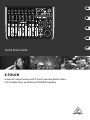 1
1
-
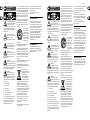 2
2
-
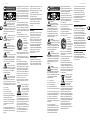 3
3
-
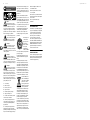 4
4
-
 5
5
-
 6
6
-
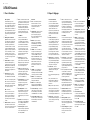 7
7
-
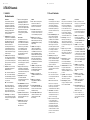 8
8
-
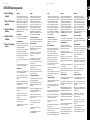 9
9
-
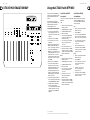 10
10
-
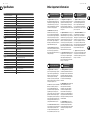 11
11
-
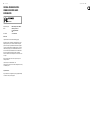 12
12
-
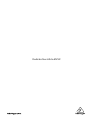 13
13
Behringer X-TOUCH Guía de inicio rápido
- Categoría
- Controladores de DJ
- Tipo
- Guía de inicio rápido
en otros idiomas
- français: Behringer X-TOUCH Guide de démarrage rapide
- English: Behringer X-TOUCH Quick start guide
- Deutsch: Behringer X-TOUCH Schnellstartanleitung
- português: Behringer X-TOUCH Guia rápido